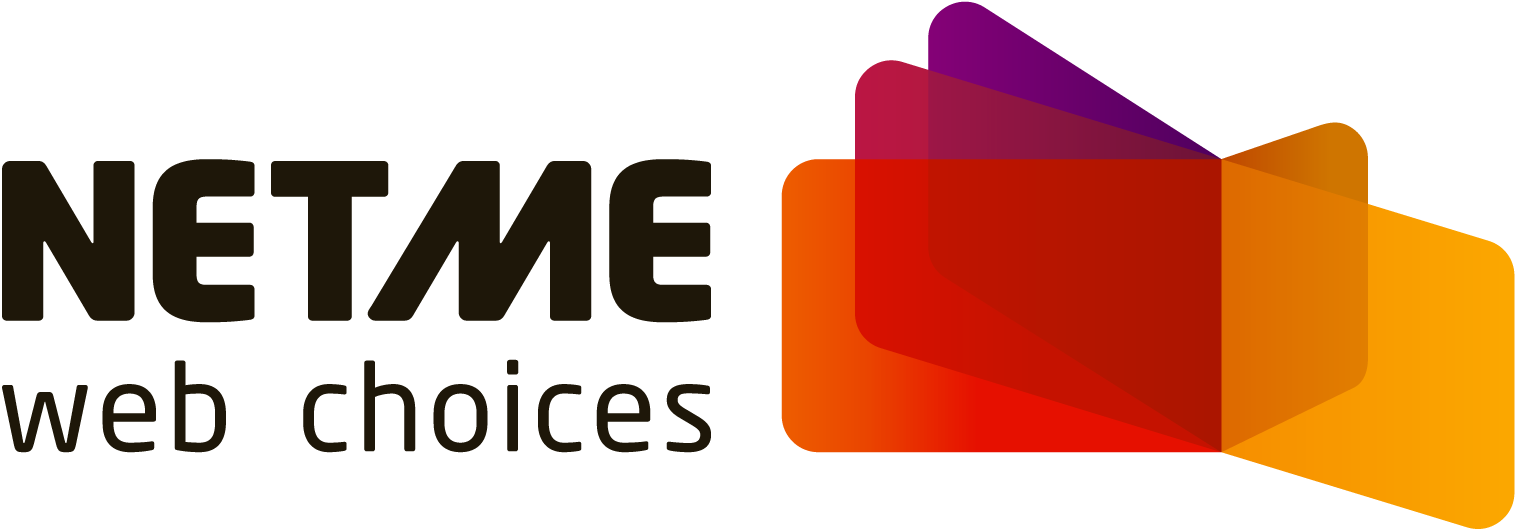Quanto mais você utiliza a Internet, maior é o número de pessoas, empresas e sites da Web que conhecem o seu endereço de e-mail. Ao utilizar o seu endereço de e-mail para se cadastrar e obter informações ou fazer o download de softwares, ir às compras pela Internet, enviar cartões virtuais ou realizar tarefas online, o seu endereço de e-mail acaba sendo compartilhado com outras empresas. Conforme o tempo vai passando, essas empresas começarão a enviar mensagens indesejadas, geralmente chamadas de spam.
Esses e-mails indesejados podem ser tratados de diversas formas. Você pode excluí-los assim que chegarem, adquirir um software de terceiros ou fazer o download gratuito na Internet de filtros de spam. Além dessas opções, é possível configurar o Outlook Express para que ele utilize, automaticamente, regras de forma que as mensagens que atenderem aos critérios específicos sejam excluídas (ou tratadas de outra forma).
Para configurar o Outlook Express para excluir automaticamente mensagens de e-mail consideradas spam, é necessário:
1. Abrir o menu Ferramentas, ir até Regras para mensagens e clicar em E-mail (Mail).
2. Na guia Regras de correio da caixa de diálogo Regras para mensagens, clicar em Nova.
3. Na caixa de diálogo Nova regra de correio, na área Selecione as condições para a regra selecionar a opção: "Quando a linha 'Assunto' contiver palavras específicas"
4. Na área Selecione as ações para a regra, marcar a opção: "Excluir".
5. Na seção Descrição da Regra, clicar em "contiver palavras específicas".
6. Na caixa Digite a palavra "SPAM" (sem as aspas ok ?). Depois, clicar em Adicionar assim que cada uma das frases for digitada e clicar em OK ao finalizar.
7. Na seção Nome da regra, digitar "SPAM" e clicar em OK. Feito isso, clicar em OK novamente para fechar a caixa Regras para mensagens.
A partir desse ponto ou até que você desative a regra, quaisquer mensagens de e-mail que contiverem essas palavras ou frases no corpo da mensagem serão excluídas automaticamente e não serão exibidas em sua Caixa de entrada.
Você também pode criar regras quando uma mensagem indesejável estiver na Caixa de entrada. Basta selecionar a mensagem e, no menu Mensagem, clicar em Criar regra com base na mensagem. Isso fará com que seja exibida a caixa de diálogo Nova regra de correio contendo algumas das informações que já foram inseridas.
Para saber mais, visite o site da Microsoft:
http://www.microsoft.com/brasil/windowsxp/using/web/getstarted/ballew_oe.mspx
- 44 Usuários acharam útil